Descarcă Photoshop gratis în română. Photoshop este fără îndoială cel mai popular și apreciat program de editare foto din lume. Programul Adobe este îndrăgit atât de profesioniști, cât și de cei care se ocupă de grafică din plăcere. Photoshop este un program contra cost dar există o soluție complet legală datorită căreia este posibil să descărcați Photoshop gratis în română.

Puteți profita de versiunea de încercare care este disponibilă pe site-ul oficial Adobe, aceasta poate fi utilizată gratuit timp de 7 zile. După această perioadă, trebuie să decideți dacă opriți utilizarea programului (și treceți la o alternativă gratuită) sau dacă faceți un abonament Creative Cloud ca să continuați să utilizați programul.
Conţinut
Descarcă Photoshop gratis în română pe PC

Dacă doriți să descărcați Photoshop gratis în română ca versiune de încercare pe un PC Windows sau Mac, primul lucru pe care trebuie să-l faceți este să creați un cont gratuit pe site-ul Adobe. Pentru acest lucru, accesați site-ul oficial Adobe și dați click pe butonul „Versiune de încercare gratuită” aflat în partea dreaptă sus.
Pe pagina care se deschide alegeți ce plan vă interesează (Plan pentru fotografie, Photoshop sau Toate aplicațiile Creative Cloud) și dați click pe butonul „Probă gratuită”. Apoi completați formularul care apare pe ecran, introduceți adresa voastră de e-mail (dacă aveți deja un cont Adobe, introduceți adresa de e-mail a contului) și dați click pe butonul „Continue”, tastați parola contului apoi dați click pe butonul Continue.
Dacă nu vă conectați la un cont existent, dar creați unul nou, va trebui să furnizați o metodă de plată pentru a activa versiunea de încercare a programului. Cu toate acestea, stați liniștiți, deoarece nu veți plăti nimic dacă anulați abonamentul înainte de expirarea perioadei de încercare gratuită.
Pentru a introduce metoda de plată, deschideți meniul „Add payment method” și alegeți între cardul de credit/debit și PayPal. Apoi introduceți toate datele necesare (de exemplu, numărul cardului, luna de expirare, anul de expirare etc) și apoi dați click pe butonul „Start free trial”.
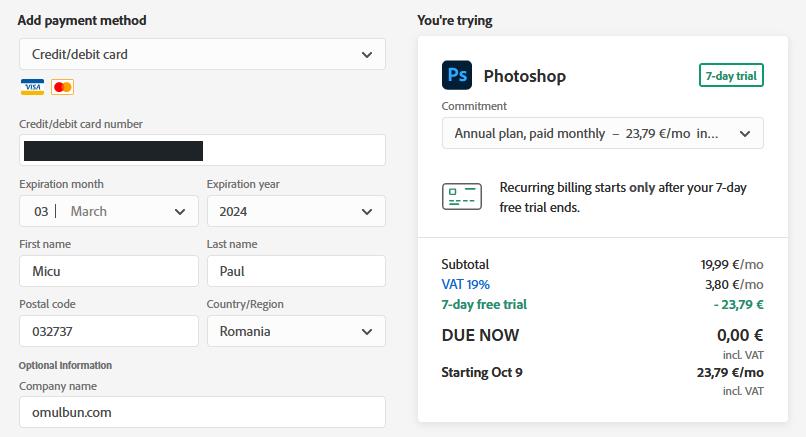
Apoi dați click pe butonul Set password, deschideți mesajul care a fost trimis la adresa de e-mail cu care ați decis să vă înregistrați, dați click pe link-ul din e-mail și, pe pagina de internet care se deschide, introduceți o parolă sigură pentru a vă proteja contul Adobe, apoi dați click pe butonul Complete account.
Pe pagina care s-a deschis, dați click pe butonul Install de lângă Photoshop și așteptați descărcarea fișierului de instalare a programului. Când descărcarea este finalizată, dacă aveți un PC care rulează Windows, dați dublu click pe fișierul .exe descărcat și apăsați butonul Da.
Dacă ați decis să descărcați Photoshop gratis în română pentru Mac, în loc de un fișier în format .exe, veți avea de a face cu un fișier în format .dmg. Deci, deschideți fișierul, dați dublu click pe pictograma Photoshop Installer, dați click pe butoanele Deschideți și OK, tastați parola de administrator și faceți click pe butonul OK.
În fereastra care se deschide, dați click pe butonul Înainte, apoi pe butonul de instalare și, în timp ce așteptați ca procesul de instalare a programului să fie finalizat automat, răspundeți la întrebările care vi se pun în legătură cu rolul vostru, motivul pentru care intenționați să îl utilizați și care este nivelul vostru de cunoștințe pentru Photoshop (dați click pe butonul Înainte de fiecare dată când dați un răspuns).
La sfârșitul descărcării și instalării, Photoshop va porni automat și îl puteți folosi gratuit timp de 7 zile. Nu uitați că, dacă nu doriți să plați pentru utilizarea programului Photoshop, trebuie să anulați abonamentul înainte de expirarea perioadei de încercare. Pentru acest lucru, conectați-vă la contul vostru Adobe și anulați abonamentul.
Descarcă Photoshop gratis în română pe telefon sau tabletă
În loc să descărcați Photoshop gratis pe PC, doriți să o faceți pe telefon sau tabletă? Ei bine, chiar și în acest caz aveți la dispoziție diverse posibilități.
Adobe Photoshop pentru iPad
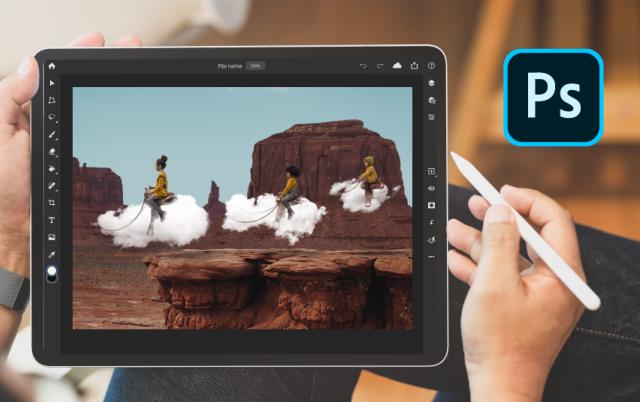
Dacă utilizați un iPad, trebuie să știți că Adobe a lansat o versiune a programului Photoshop care este optimizată pentru tabletele Apple, care include aproape toate funcțiile programului. Aplicația Photoshop pentru iPad poate fi descărcată direct din App Store. Aplicația este gratuită dar după prima lună de încercare, pentru a continua să o utilizați, trebuie să faceți un abonament care costă 10,99 euro pe lună. Pentru instalarea aplicației, după ce ați deschis pagina din App Store, apăsați butonul Obțineți și confirmați descărcarea cu Face ID, Touch ID sau parola contului ID Apple.
După ce ați descărcat Photoshop din App Store, pentru utilizare, trebuie să vă conectați cu un cont Adobe, Apple, Google sau Facebook, apoi apăsați butonul corespunzător serviciului pe care doriți să îl utilizați și urmați instrucțiunile de pe ecran. După ce ați făcut acest lucru, apăsați butonul Start 1 month free trial pentru a activa perioada de încercare gratuită de 30 de zile.
Va trebui să confirmați utilizarea prin Face ID, Touch ID sau introducând parola contului ID Apple. Ulterior, pentru a dezactiva reînnoirea automată a abonamentului, va trebui să accesați meniul Setări> [numele vostru]> Abonamente și, după ce ați apăsat pe Photoshop, atingeți pe butonul de dezactivare.
Acestea fiind spuse, trebuie să știți că interfața Photoshop pentru iPad este extrem de intuitivă. În partea stângă jos, veți găsi opțiunile pentru a crea o imagine nouă sau pentru a deschide una existentă din Galerie. După ce ați început să creați proiectul, veți găsi butoanele cu instrumentele de editare. Pentru a exporta fotografiile, apăsați pictograma cu pătratul și săgeata din partea dreaptă sus și alegeți opțiunea de exportare din meniul care se deschide.
Photoshop Express pentru Android și iPhone
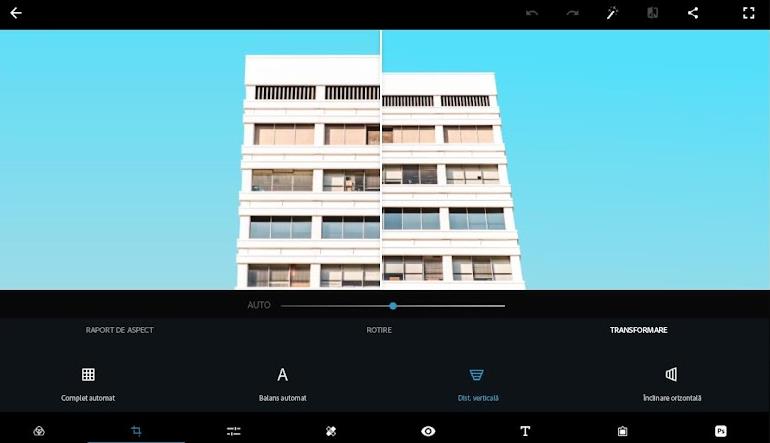
Dacă doriți să utilizați Photoshop pe telefonul mobil, puteți utiliza aplicația Photoshop Express. Aceasta este o aplicație gratuită care oferă achiziții în aplicație și vă permite să editați fotografii. Aplicația are funcții foarte limitate în comparație cu versiunea programului Photoshop pentru PC, dar este o aplicație destul de bună pentru editarea fotografiilor pe telefon.
Pentru a descărca Photoshop Express pe Android, căutați „photoshop express” în Magazin Google Play, apăsați butonul „Instalați” și așteptați finalizarea procedurii de descărcare și instalare. Dacă citiți acest articol direct de pe dispozitivul pe care intenționați să instalați aplicația, puteți accesa pagina de descărcare din Magazin Google Play atingând aici.
Dacă doriți să descărcați Photoshop Express pe iPhone sau iPad, deschideți App Store, atingeți fila „Căutare” (în dreapta jos) și tastați „photoshop express” în câmpul de căutare situat în partea de sus. Dacă citiți acest articol direct de pe dispozitivul pe care intenționați să instalați aplicația, atingeți aici. După ce ați deschis pagina de descărcare a aplicației Photoshop Express, atingeți butonul „Obțineți” și confirmați descărcarea folosind Face ID, Touch ID sau parola ID Apple.
O altă aplicație gratuită de la Adobe pe care o puteți utiliza este Photoshop Lightroom, aplicația este disponibilă pentru Android și iOS. Metoda de instalare este aceeași ca la aplicația Photoshop Express.
Aplicația Photoshop Lightroom, pe lângă faptul că permite procesarea și partajarea fotografiilor, vă permite să creați altele noi în format DNG, dar și să le importați și să le editați în format RAW (pentru acest lucru trebuie să faceți un abonament la Adobe Creative Cloud). Unele funcții avansate, precum cea care vă permite să faceți fotografii în format RAW, DNG sau HDR, pot fi utilizate numai pe dispozitive de ultimă generație.
Alternative gratuite la Photoshop
Acum, să vedem câteva alternative gratuite la Photoshop, pe care le puteți utiliza gratuit. Acestea sunt alternative care, deși nu au toate funcțiile programului Photoshop, pot satisface nevoile multor utilizatori, în special pentru cei începători la editare foto.
GIMP

GIMP este un program gratuit de editare foto și este disponibil pentru Windows, macOS și Linux, nu oferă toate funcțiile avansate ale Photoshop dar poate fi o alternativă excelentă mai ales pentru cei care nu au nevoi profesionale.
Pentru download GIMP pe PC, dați click aici pentru a accesa pagina principală a programului, apoi dați click pe butonul Download pentru descărcarea programului. Când descărcarea este finalizată, dacă utilizați un PC cu Windows instalat, dați dublu click pe fișierul .exe pe care l-ați descărcat pentru a începe instalarea programului. În fereastra care se deschide, dați click mai întâi pe Da apoi pe OK, Install și Finish, pentru a finaliza procesul de instalare.
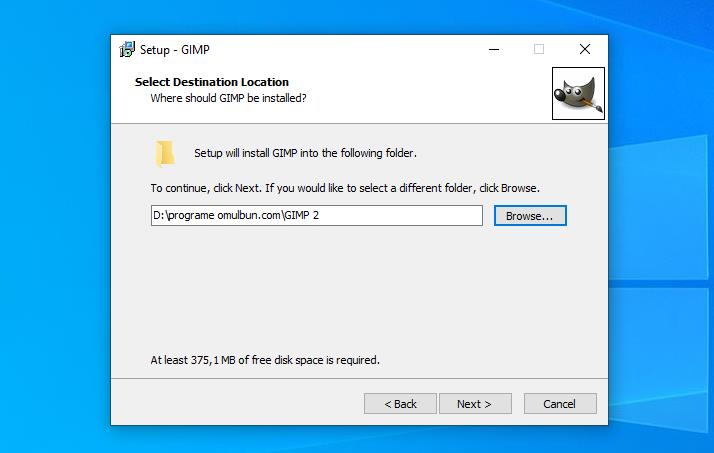
Dacă utilizați un Mac, deschideți pachetul dmg și extrageți conținutul în folderul Aplicații macOS. Apoi dați click dreapta pe pictograma GIMP și selectați opțiunea Deschideți. Apoi veți vedea ferestra principală a programului. Interfața de utilizator este destul de simplă de utilizat și este asemănătoare cu Photoshop.
În partea stângă a ecranului, veți găsi bara de instrumente cu pensule, paleta de culori, instrumentele pentru selectarea fotografiilor și alte funcții de editare foto. În partea dreaptă sunt panourile pentru gestionarea straturilor (prin care să creați, ștergeți, aplicați stiluri de amestecare și gestionați straturile la 360 de grade) și pensule. În partea din centru veți găsi imaginile care vor fi modificate, în partea de sus sunt meniurile pentru a aplica filtre și efecte.